Websiteleden: De bevestigingsmail beheren die naar je leden wordt verzonden
4 min
In dit artikel
- Nieuwe leden verplichten hun e-mailadres te bevestigen
- De bevestigingsmail aanpassen
Voor een extra beveiligingslaag moeten nieuwe websiteleden hun e-mailadres bevestigen. Dit kan helpen je website te beschermen tegen aanvallen van bots en spammers.
Wanneer een bezoeker een ledenaccount probeert aan te maken met een e-mailadres dat al in je contacten bestaat, sturen we een bevestigingsmail. In de e-mail vragen wij hen op een link te klikken om hun e-mailadres te bevestigen.
Je hebt de mogelijkheid om een bevestiging aan te vragen van:
- Alleen nieuwe leden die al in je contacten staan: Contacten worden automatisch aangemaakt, bijvoorbeeld wanneer iemand iets op je website koopt. Als de schakelaar is uitgeschakeld, hoeven alleen nieuwe websiteleden die al in je contacten staan hun e-mailadres te bevestigen. Dit is de standaard e-mailbevestigingsstatus en kan niet worden uitgeschakeld.
- Iedereen die zich aanmeldt: Alle nieuwe websiteleden wordt gevraagd om hun e-mailadres te bevestigen. We raden aan dit in te schakelen voor extra veiligheid.
Belangrijk:
Websiteleden die zich via Google of Facebook aanmelden voor e-mailbevestiging hoeven hun accounts niet te verifiëren, omdat deze aanbieders van sociale logins als betrouwbaar worden beschouwd.
Nieuwe leden verplichten hun e-mailadres te bevestigen
Je kunt er ook voor kiezen om alle nieuwe leden van de website te vragen hun e-mailadres te bevestigen voordat ze lid kunnen worden. Dit kan helpen om de veiligheid van je website te verbeteren. Als het lid zijn of haar e-mailadres moet bevestigen, ontvang je pas meldingen over nieuwe leden nadat het lid zijn of haar e-mailadres heeft bevestigd. Dit vermindert spam in je meldingen.
Belangrijk:
Zorg ervoor dat je het e-mailtype Bedrijfskritisch behoudt. Het bedrijfskritische e-mailtype zorgt ervoor dat e-mails naar je leden worden verzonden, ongeacht hun toestemming om promotionele e-mails te ontvangen.
Om alle nieuwe leden te vragen om hun e-mailadres te bevestigen:
- Ga naar Aanmeld- en inlogbeveiliging op het dashboard van je website.
- Scrol omlaag naar Vraag nieuwe leden om hun e-mail te bevestigen.
- Schakel Iedereen die zich aanmeldt in.
Let op: Je kunt deze schakelaar op elk moment uitschakelen. Als je dit doet, moeten alleen nieuwe websiteleden die al in je contactpersonen staan, hun e-mailadres bevestigen.

- Klik op Opslaan.
De bevestigingsmail aanpassen
Je kunt de bevestigingsmail voor websiteleden aanpassen aan je stijl en merk. Voeg afbeeldingen toe, wijzig de tekst en gebruik dynamische waarden voor een persoonlijker tintje. Lees meer over het aanpassen van geautomatiseerde e-mails.
Om de bevestigingsmail aan te passen:
- Ga naar Automatiseringen op het dashboard van je website.
- Klik op het App-automatiseringen-tabblad.
- Zoek de automatisering met de titel Verstuur een e-mailbevestiging naar websiteleden.
- Klik naast de automatisering op het Meer acties-pictogram
 en selecteer Bewerken.
en selecteer Bewerken. - Klik op de E-mail verzenden-actie om het paneel te openen.
- Klik in het Maak een e-mail-gedeelte van het paneel op Bewerken.
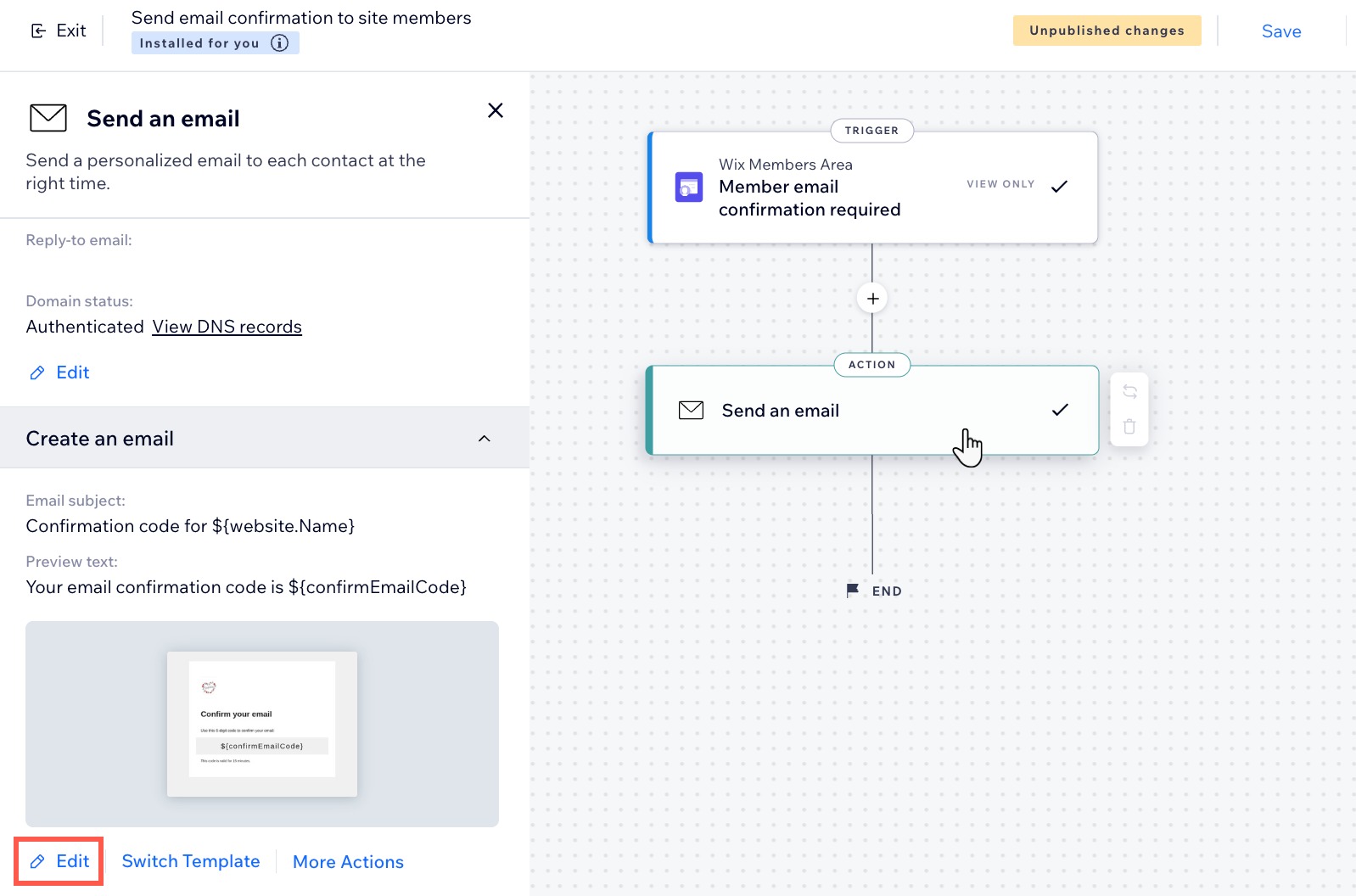
- Bewerk de inhoud van de e-mail:
- Onderwerpregel: Klik naast de onderwerpregel op Bewerken om deze aan te passen. Je kunt op + Personaliseren klikken om dynamische waarden aan de onderwerpregel toe te voegen.
- Tekst: Klik op de tekstelement(en) die je wilt bewerken en pas de tekst aan. Gebruik vervolgens het linkerpaneel om de opmaak of het ontwerp aan te passen.
- Toevoegen: Klik in het linkerpaneel op Toevoegen om elementen zoals knoppen, afbeeldingen of HTML-code aan de e-mail toe te voegen.
- Thema's: Klik in het linkerpaneel op Thema's om het thema van de e-mail te personaliseren.
- Achtergrond: Klik in het linkerpaneel op Achtergrond om de achtergrond bij te werken.
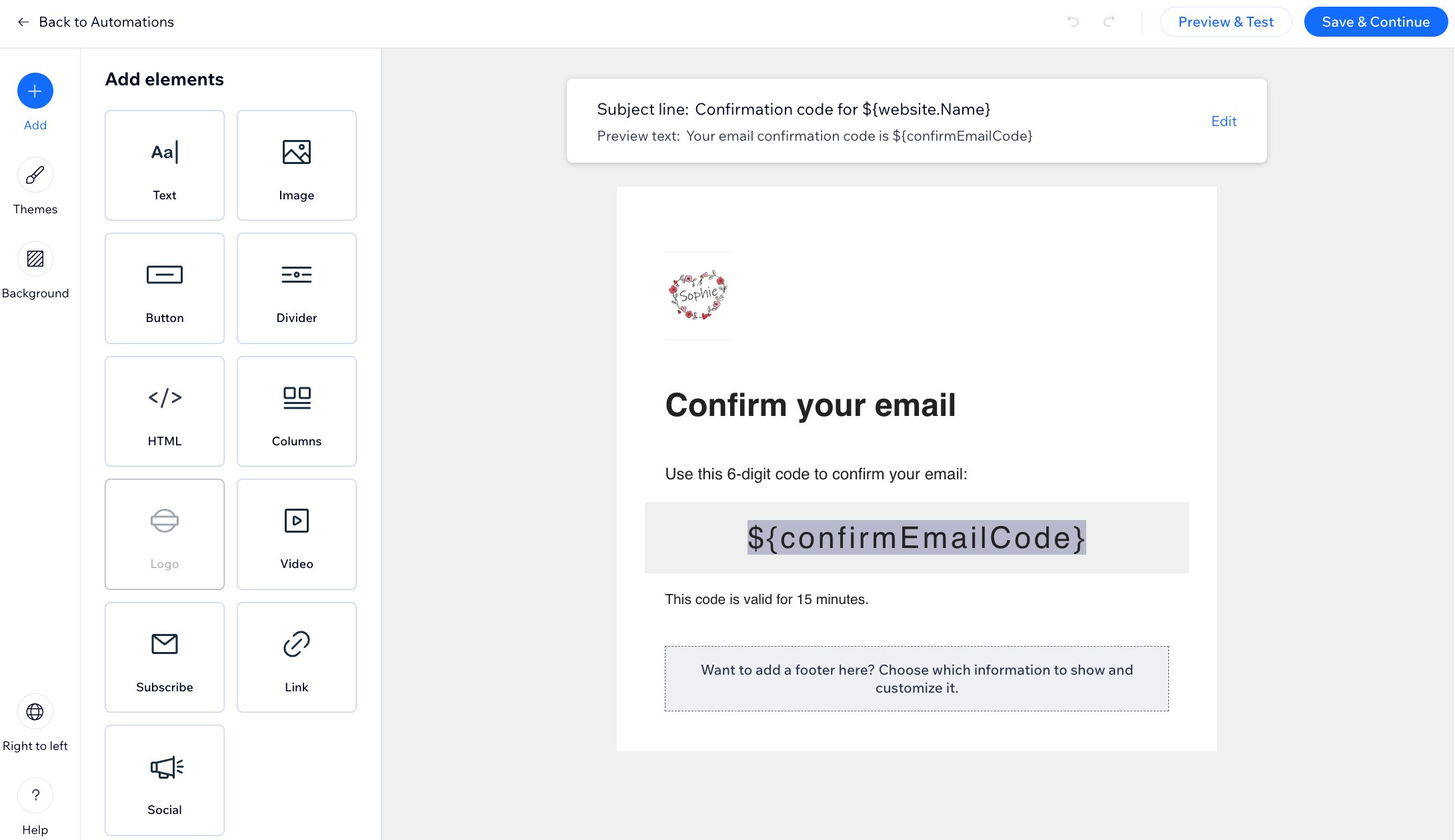
- (Optioneel) Klik op Voorbeeld en testen om een voorbeeld te genereren en jezelf een testmail te sturen.
- Klik op Opslaan en doorgaan wanneer je klaar bent met het aanpassen van de e-mail.
- Klik op Toepassen om de automatisering op te slaan.
- Klik op Wijzigingen publiceren als je klaar bent om de wijzigingen toe te passen op de bevestigingsmail.
Wil je de afzendergegevens wijzigen?
Je kunt de naam van de afzender wijzigen, zodat je bericht gemakkelijk wordt herkend, en een antwoordmail opnemen voor wanneer mensen op je geautomatiseerde bericht antwoorden. Lees hoe je de afzendergegevens die aan je e-mail zijn gekoppeld, kunt aanpassen.

